Les étapes ci-dessous supposent que vous êtes déjà connecté au panneau de configuration de Plesk
- Lorsque vous êtes sur les sites Web et domaines , sélectionnez Paramètres d'hébergement
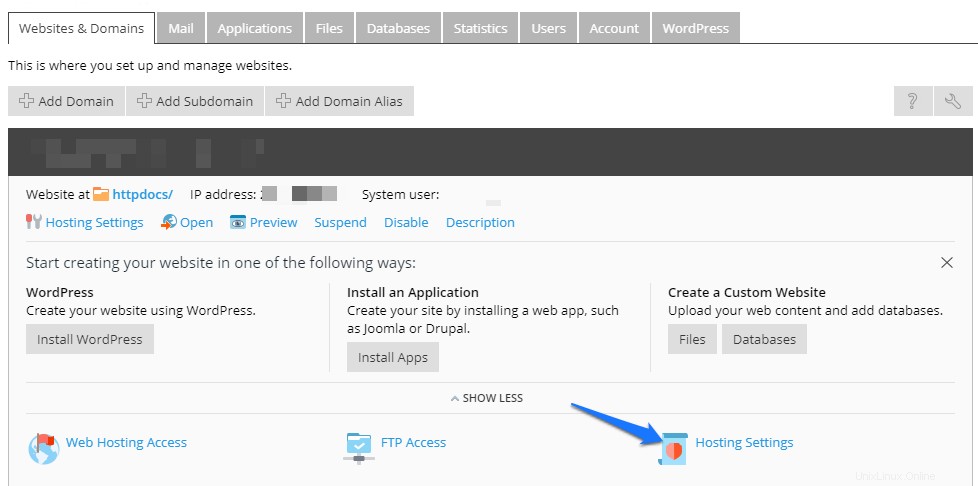
- Dans les Paramètres d'hébergement page, sélectionnez le domaine préféré que vous souhaitez forcer ou supprimer le Web

Forcer WWW
- Connectez-vous au fichier web.config de votre site. Si vous ne savez pas comment procéder, veuillez consulter notre article Comment accéder à votre Web.Config.
- Faites défiler vers le bas jusqu'à ce que vous trouviez
ou ligne et juste en dessous, appuyez sur Entrée pour ajouter une nouvelle ligne. - Collez le code suivant sur la nouvelle ligne :
<rewrite> <rules> <clear /> <rule name="WWW Rewrite" enabled="true"> <match url="(.*)" /> <conditions> <add input="{HTTP_HOST}" negate="true" pattern="^www\.(.*)$" /> </conditions> <action type="Redirect" url="http://www.{HTTP_HOST}/{R:0}" appendQueryString="true" redirectType="Permanent" /> </rule> </rules> </rewrite> - Enregistrez le fichier web.config.
Supprimer WWW
- Connectez-vous au fichier web.config de votre site. Si vous ne savez pas comment procéder, veuillez consulter notre article Comment accéder à votre Web.Config.
- Faites défiler vers le bas jusqu'à ce que vous trouviez
ou ligne et juste en dessous, appuyez sur Entrée pour ajouter une nouvelle ligne. - Collez le code suivant sur la nouvelle ligne :
<rewrite> <rules> <rule name="Remove WWW" stopProcessing="true"> <match url=".*" ignoreCase="true" /> <conditions logicalGrouping="MatchAll"> <add input="{HTTP_HOST}" pattern="^www\.(.*)$" /> </conditions> <action type="Redirect" url="http://{C:1}/{R:0}" appendQueryString="true" redirectType="Permanent" /> </rule> </rules> </rewrite> - Enregistrer le fichier web.config
Comment forcer SSL sur un site IIS